Een actieve reeks bewerken en de versiegeschiedenis bekijken
Als u het proces van een actieve reeks hebt gewijzigd, kunt u een nieuwe versie van de reeks maken zonder deze te deactiveren. U kunt een reeks meerdere keren bijwerken en wanneer u een record aan de reeks koppelt, wordt de record aan de nieuwste versie gekoppeld.
Belangrijk
De records die aan een eerdere versie van de reeks waren gekoppeld, blijven verbonden met die vorige versie.
Licentie- en rolvereisten
| Vereistetype | U moet over het volgende beschikken |
|---|---|
| Licentie | Dynamics 365 Sales Enterprise, Dynamics 365 Sales Premium of Microsoft Relationship Sales Meer informatie: Dynamics 365 Sales-prijzen |
| Beveiligingsrollen | Systeembeheerder of Reeksbeheerder Meer informatie: Vooraf gedefinieerde beveiligingsrollen voor Verkoop |
Een actieve reeks bewerken
Meld u aan bij Dynamics 365 Verkoophub-app.
Ga naar Gebied wijzigen in de linkerbenedenhoek van de pagina en selecteer Sales Insights-instellingen.
Selecteer Reeksen onder Verkoopversneller.
Open op de pagina Reeksen de reeks die een actieve status heeft.
Selecteer op de weergavepagina voor reeksen de optie Reeks bewerken.

Selecteer OK in het bevestigingsbericht.

Er wordt een versie gemaakt voor de reeks.
Bewerk de reeks naar behoefte en selecteer vervolgens Activeren.

Geef in het bevestigingsbericht een beschrijving van de wijziging op en selecteer vervolgens Opslaan.

Er wordt een nieuwe versie van de bestaande reeks gemaakt en opgeslagen.
Versiegeschiedenis en bijbehorende records weergeven
Door de versiegeschiedenis te bekijken, krijgt u inzicht in het aantal versies dat voor een reeks is gemaakt en kunt u de records bekijken die aan elke versie zijn gekoppeld.
Open de reeks.
U kunt de versiegeschiedenis weergeven door Versiegeschiedenis te selecteren.
Een lijst met versies die voor de reeks bestaan, wordt weergegeven in het rechterdeelvenster.

De huidige geselecteerde versie wordt gemarkeerd met een blauwe lijn die overeenkomt met de versienaam.
Notitie
Als er geen potentiële klanten zijn verbonden met de reeks en u een nieuwe versie hebt gemaakt, wordt alleen de nieuwste versie in de lijst weergegeven.
Als u de versie wilt weergeven van een reeks waarmee een record is verbonden, gaat u naar het tabblad Verbonden records. In dit voorbeeld hebben we het tabblad Verbonden potentiële klanten geselecteerd.
Er wordt een lijst met potentiële klanten weergegeven die zijn verbonden met de reeks, samen met de versie waarmee ze zijn verbonden.
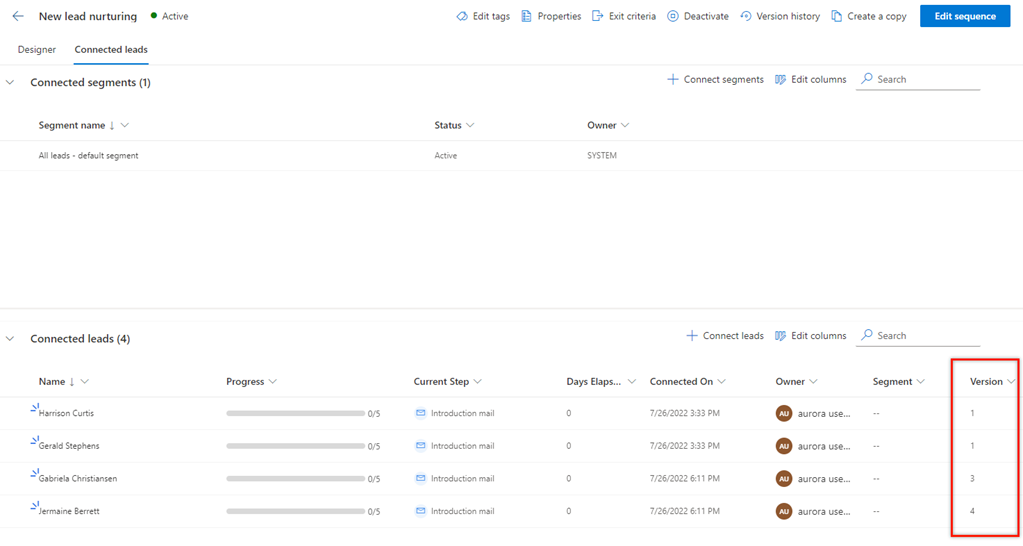
Kunt u de opties in uw app niet vinden?
Er zijn drie mogelijkheden:
- U beschikt niet over de vereiste licentie of rol. Controleer het gedeelte Licentie- en rolvereisten bovenaan deze pagina.
- Uw beheerder heeft de functie niet ingeschakeld.
- Uw organisatie gebruikt een aangepaste app. Neem contact op met uw beheerder voor exacte stappen. De stappen die in dit artikel worden beschreven, zijn specifiek voor de kant-en-klare Verkoophub- en Sales Professional-app.